如何在 WordPress 中按标签搜索帖子(无需编码)
已发表: 2022-04-26您想知道如何在 WordPress 中按标签搜索帖子吗?
通过启用此功能,您可以让访问者更快地找到他们正在寻找的内容。
在本文中,我们将向您展示如何在不编写任何代码的情况下使您网站上的帖子可以通过标签进行搜索。
为什么让 WordPress 在执行搜索时考虑发布标签
默认情况下,WordPress 仅按帖子标题、描述、内容和摘录进行搜索。
但是您可以将许多其他属性添加到您的帖子中,以便更轻松地使用搜索找到它们。 帖子标签是这些属性之一。
例如,您可以使用教程标签标记特定帖子,让您的访问者通过“教程”搜索词找到这些帖子。 这将使他们能够更快地找到正确的内容。
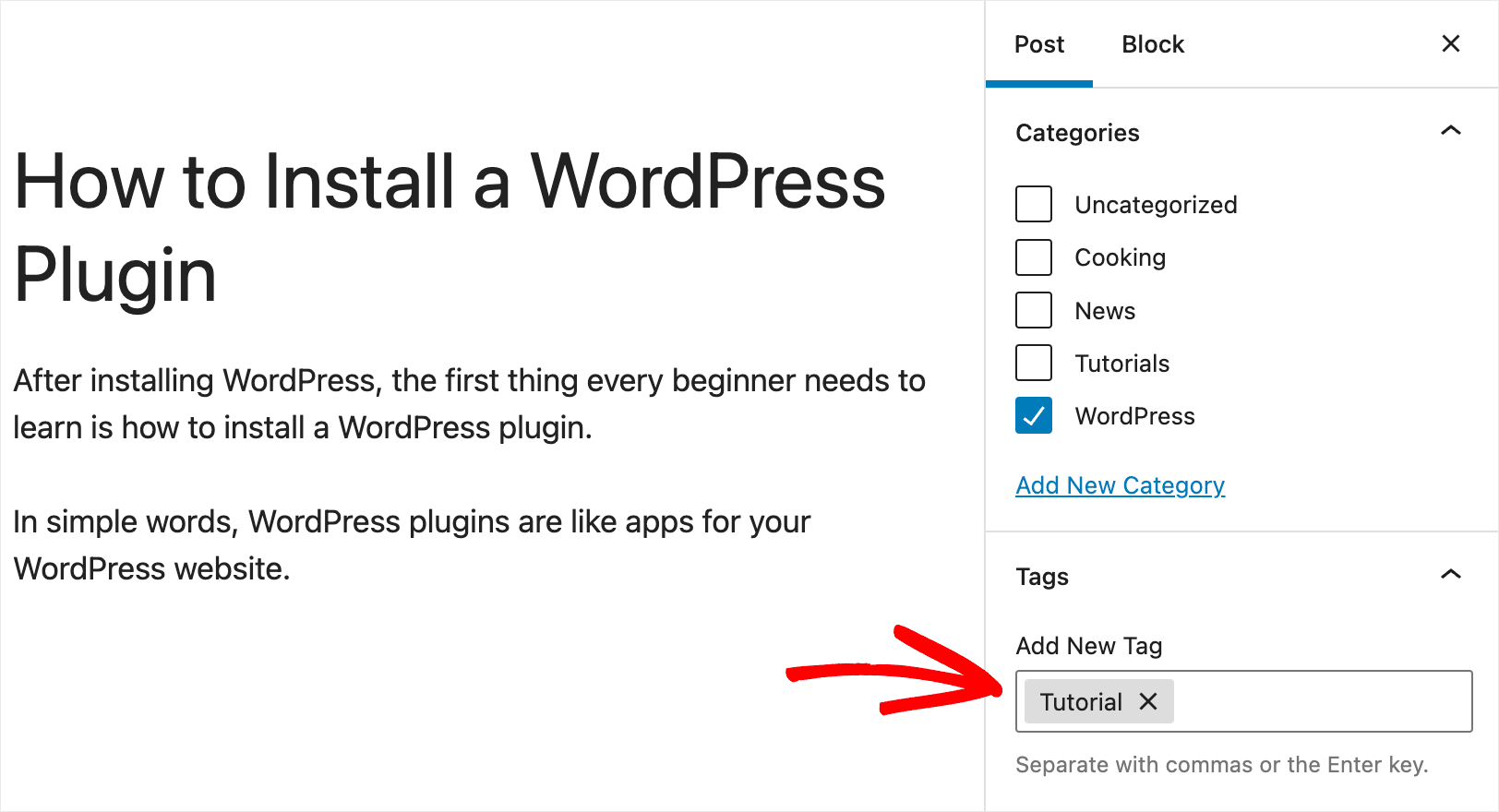
这并不是使帖子标签在您的网站上可搜索的唯一好处。
它还可以帮助您:
- 改善访问者的用户体验。 在您的网站上找到正确的内容越容易,您的访问者将获得更好的用户体验。
- 增加平均会话持续时间。 找到正确内容的用户在您的网站上停留的时间更长,这是 Google 将您的网站排名更高的最强信号之一。
- 提高您的内容可发现性。 积极的搜索体验会鼓励您的访问者探索更多您的内容。
既然您已经了解了为什么在 WordPress 网站上启用通过帖子标签进行搜索很有用,那么让我们看看如何做到这一点。
如何使帖子标签在您的网站上可搜索
在您的网站上启用按帖子标签进行搜索的最简单方法是使用 SearchWP 之类的插件。
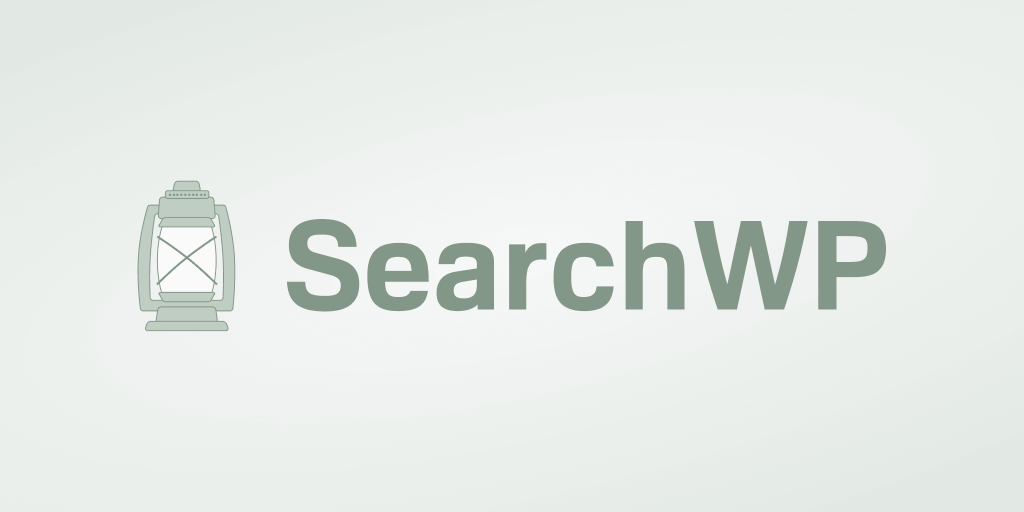
SearchWP 是最好的 WordPress 搜索插件,带有许多强大的工具和功能。
它使您可以完全控制搜索在您的 WordPress 网站上的工作方式,并对其进行自定义以满足您的需求。
例如,使用此插件,您可以将搜索限制为特定的帖子类型,从搜索结果中排除页面等等。
超过 30,000 名 WordPress 网站所有者已经在使用 SearchWP 为访问者提供最相关的搜索结果。
以下是您可以使用 SearchWP 做的一些更令人惊奇的事情:
- 以实时模式显示搜索结果。 想要立即向您的访问者提供搜索结果? 使用 SearchWP,您只需单击几下即可在实时模式下显示搜索结果,无需编码。
- 创建自定义搜索表单。 想要使用一组单独的设置创建搜索表单? SearchWP 允许您添加多个搜索引擎,完全自定义它们,并链接到您网站上的特定搜索表单。
- 在搜索结果中优先考虑特定页面。 您可以使用 SearchWP 将特定页面放在网站搜索结果的顶部。
- 在您的网站上启用模糊搜索。 想要为您的访问者提供更相关的搜索结果? 开启 SearchWP 模糊搜索功能,让 WordPress 搜索部分匹配。
有了这个,让我们看看如何使用这个插件轻松地在您的网站上通过帖子标签启用搜索。
第 1 步:安装并激活 SearchWP
要开始,请从此处获取您的 SearchWP 副本。
然后,登录您的 SearchWP 帐户并转到“下载”选项卡。
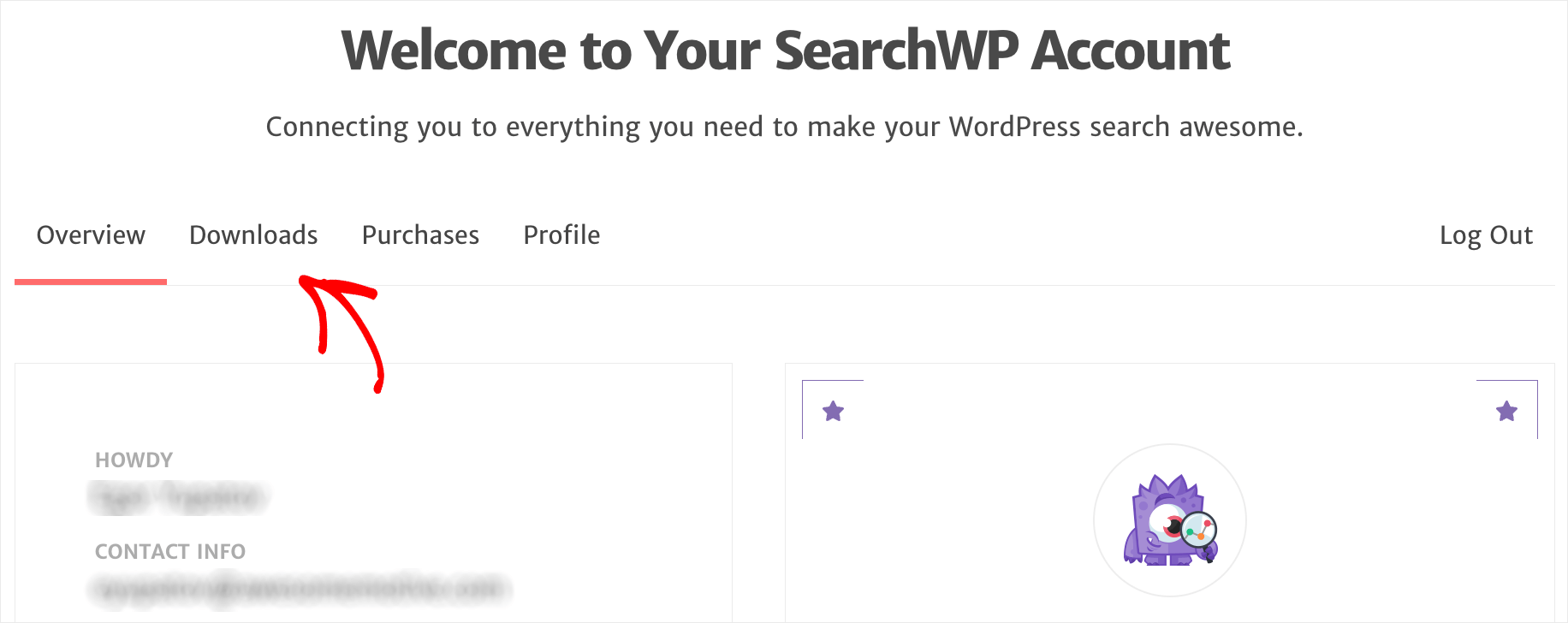
到达那里后,按下载 SearchWP按钮并将插件的 ZIP 文件保存到您的计算机。
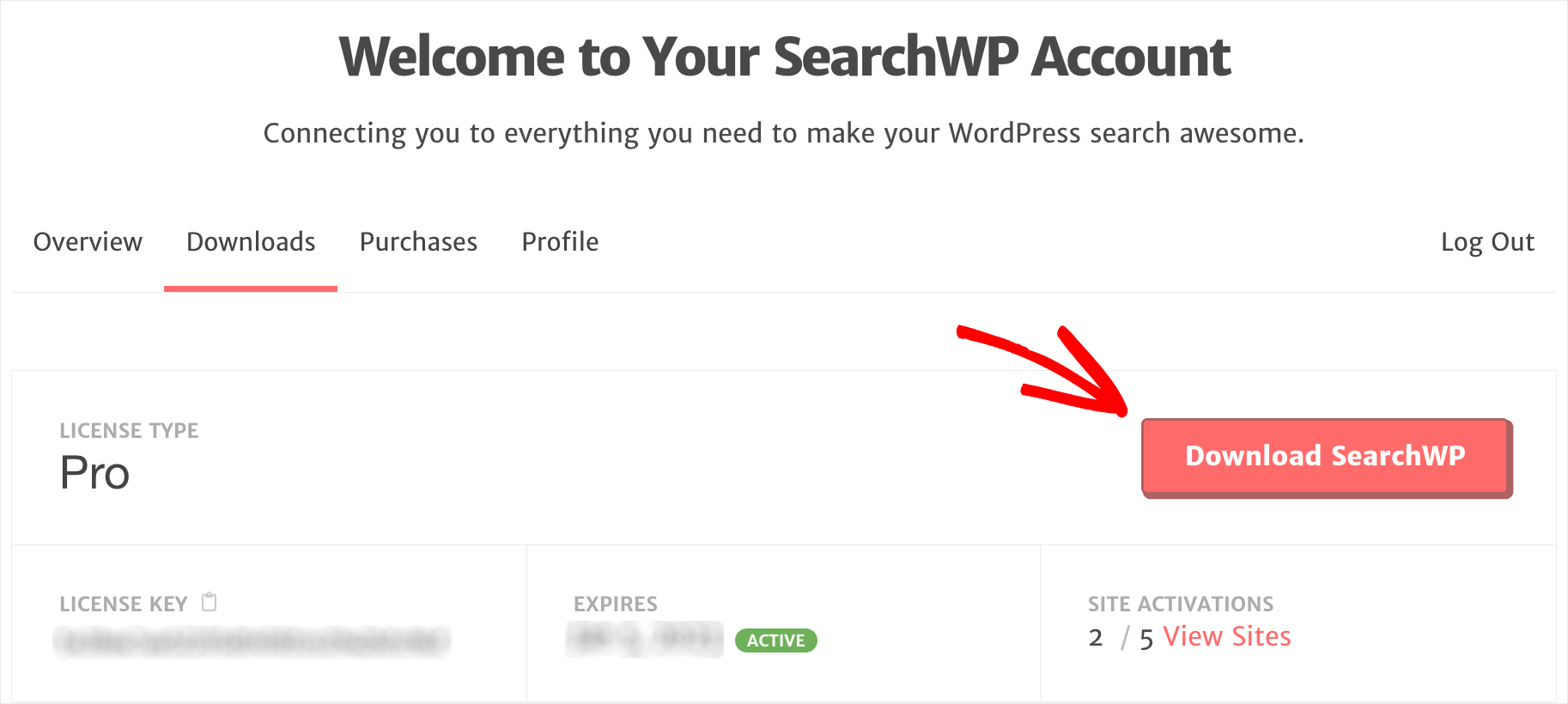
完成下载后,在同一选项卡上复制您的许可证密钥。 您需要进一步激活您的 SearchWP 副本。
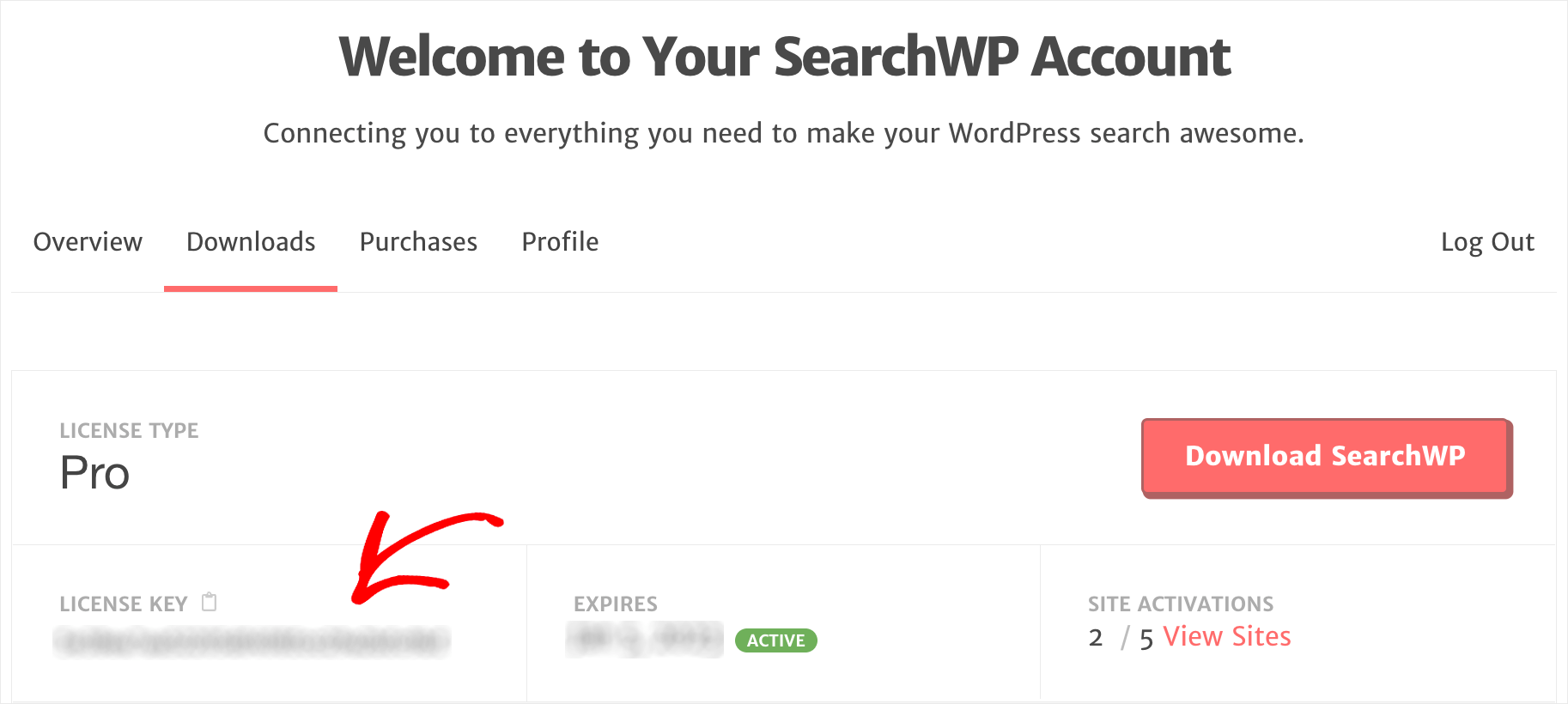
下一步是将 SearchWP ZIP 文件上传到您的站点。
如果你不知道怎么做,你可以看看这个关于如何安装 WordPress 插件的指南。
在您的站点上安装 SearchWP 后,下一步是激活您的许可证。
首先,导航到您的 WordPress 仪表板,然后单击顶部栏SearchWP下的激活许可证。
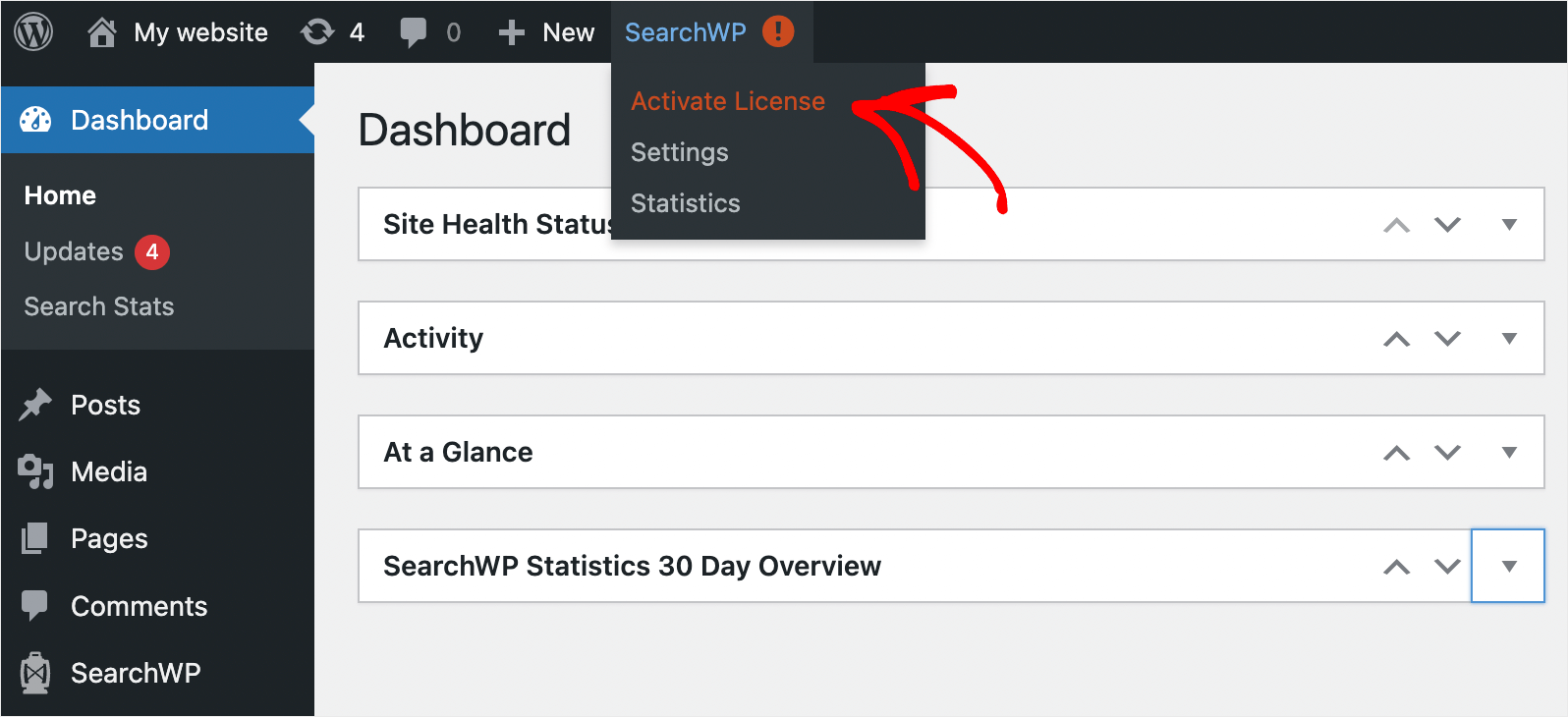
然后,将您的许可证密钥粘贴到许可证字段中,然后按激活。
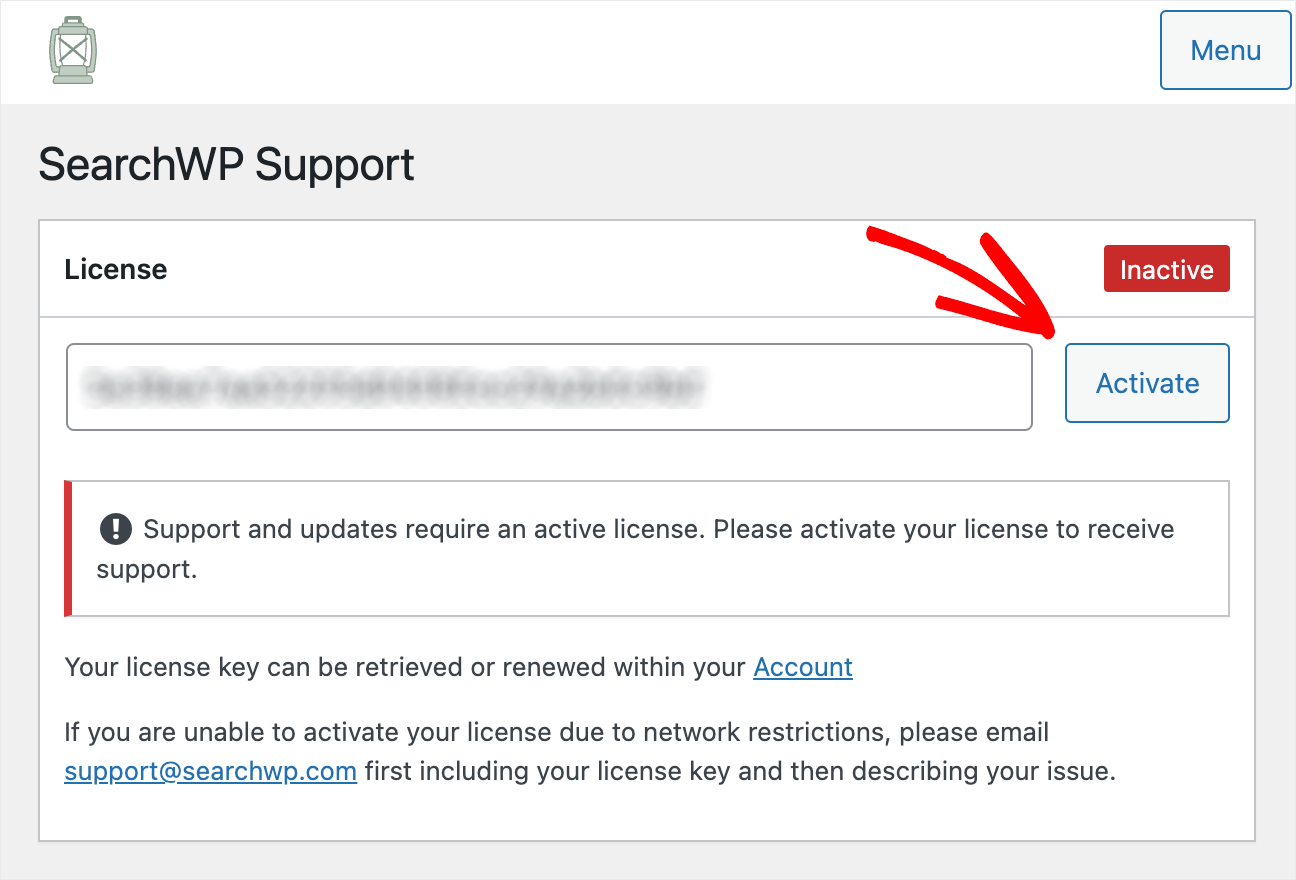
激活许可证后,下一步是配置搜索引擎以使其考虑发布标签。
第 2 步:更改您的搜索引擎
要开始使用,请导航到引擎选项卡。
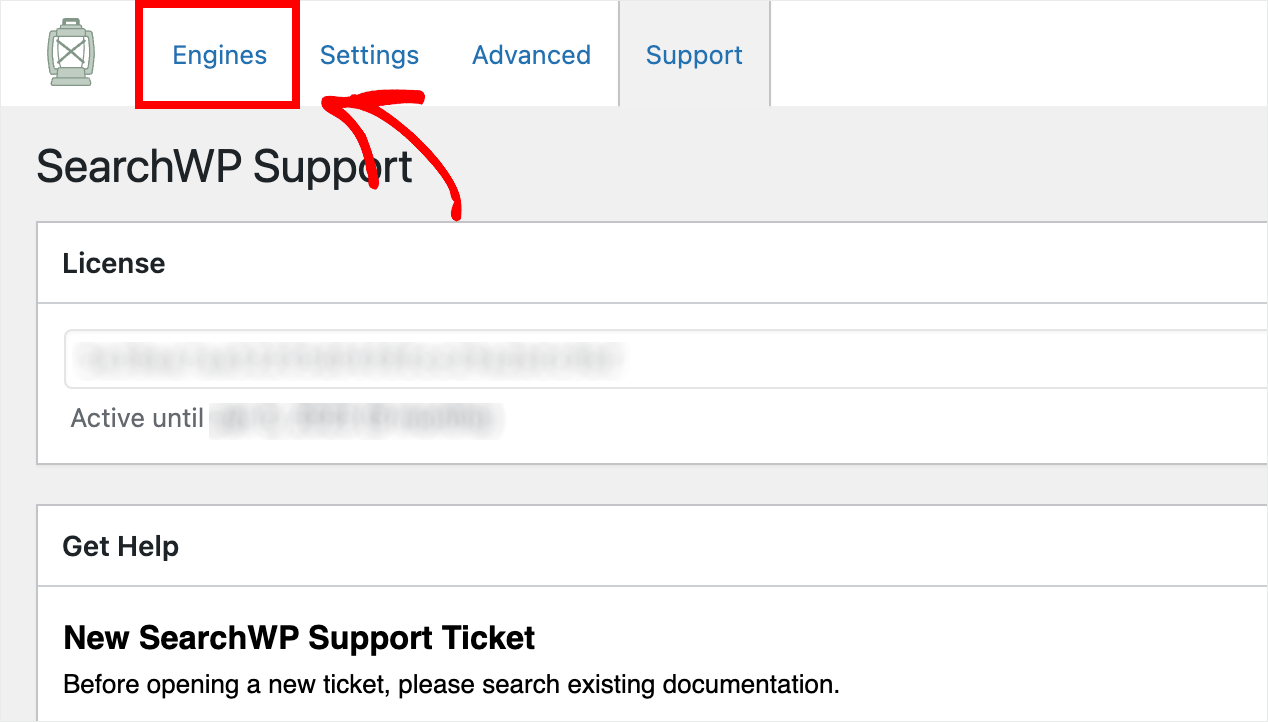
在这里,您可以管理使用 SearchWP 创建的搜索引擎。
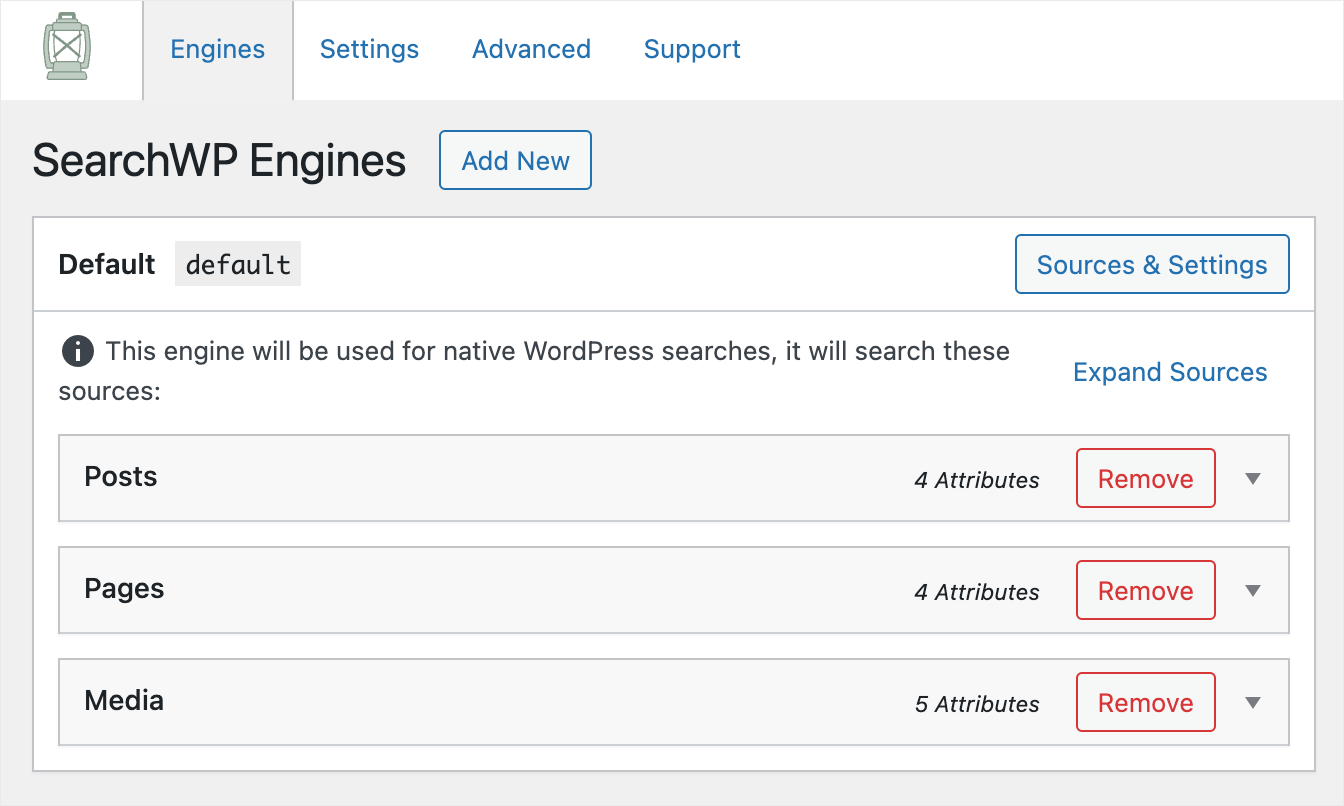
您可以将搜索引擎视为 WordPress 在执行搜索时遵循的一组规则。
SearchWP 允许您添加多个搜索引擎并将它们链接到各个搜索表单。

如您所见,目前只有一个名为Default的自动创建的搜索引擎。
它链接到您网站上的每个现有搜索表单。 通过自定义其规则和设置,您可以更改 WordPress 在整个网站上执行搜索的方式。
例如,您可以添加或删除搜索源、更改属性相关权重等。
要使 WordPress 按帖子标签进行搜索,我们需要将它们添加到帖子搜索源属性列表中。
要开始,请单击帖子搜索源以展开其设置。
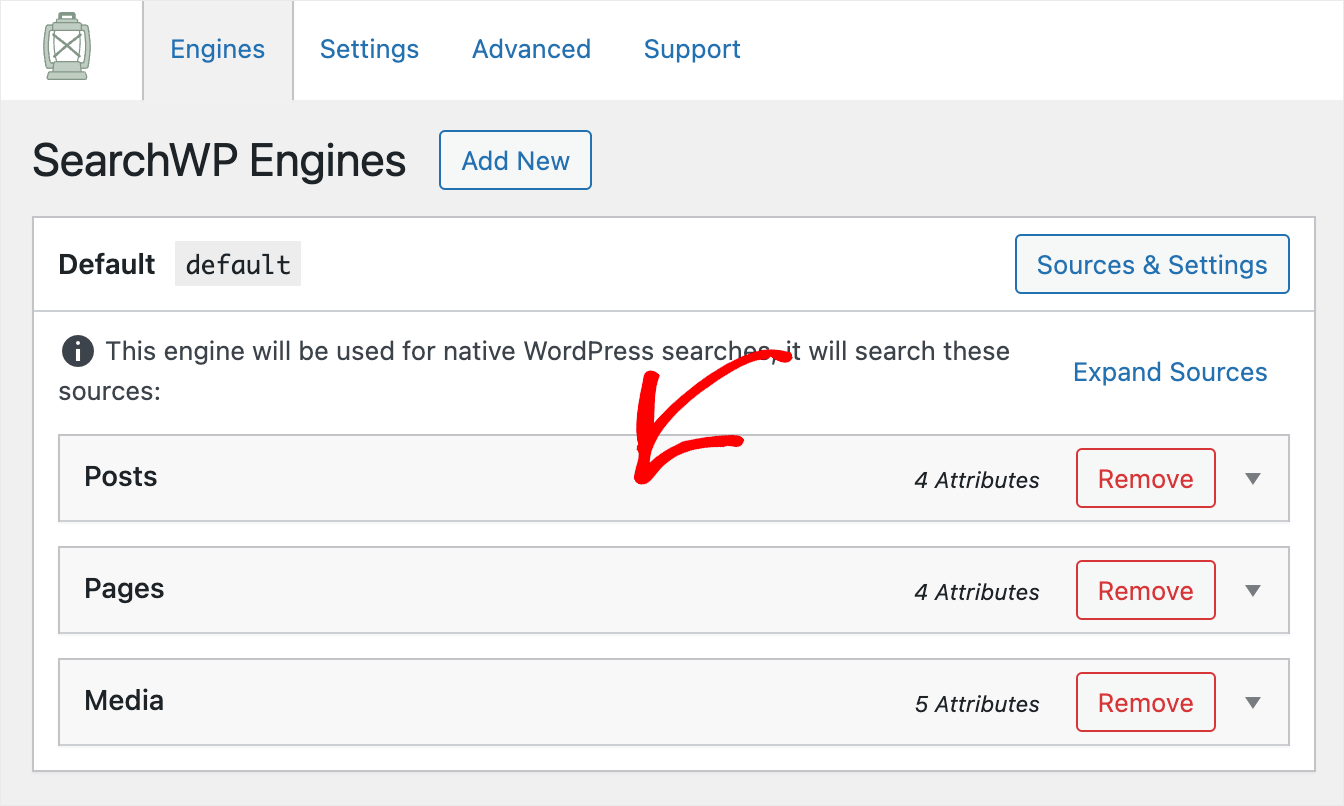
默认情况下,WordPress 会考虑以下帖子属性:标题、内容、slug 和摘录。
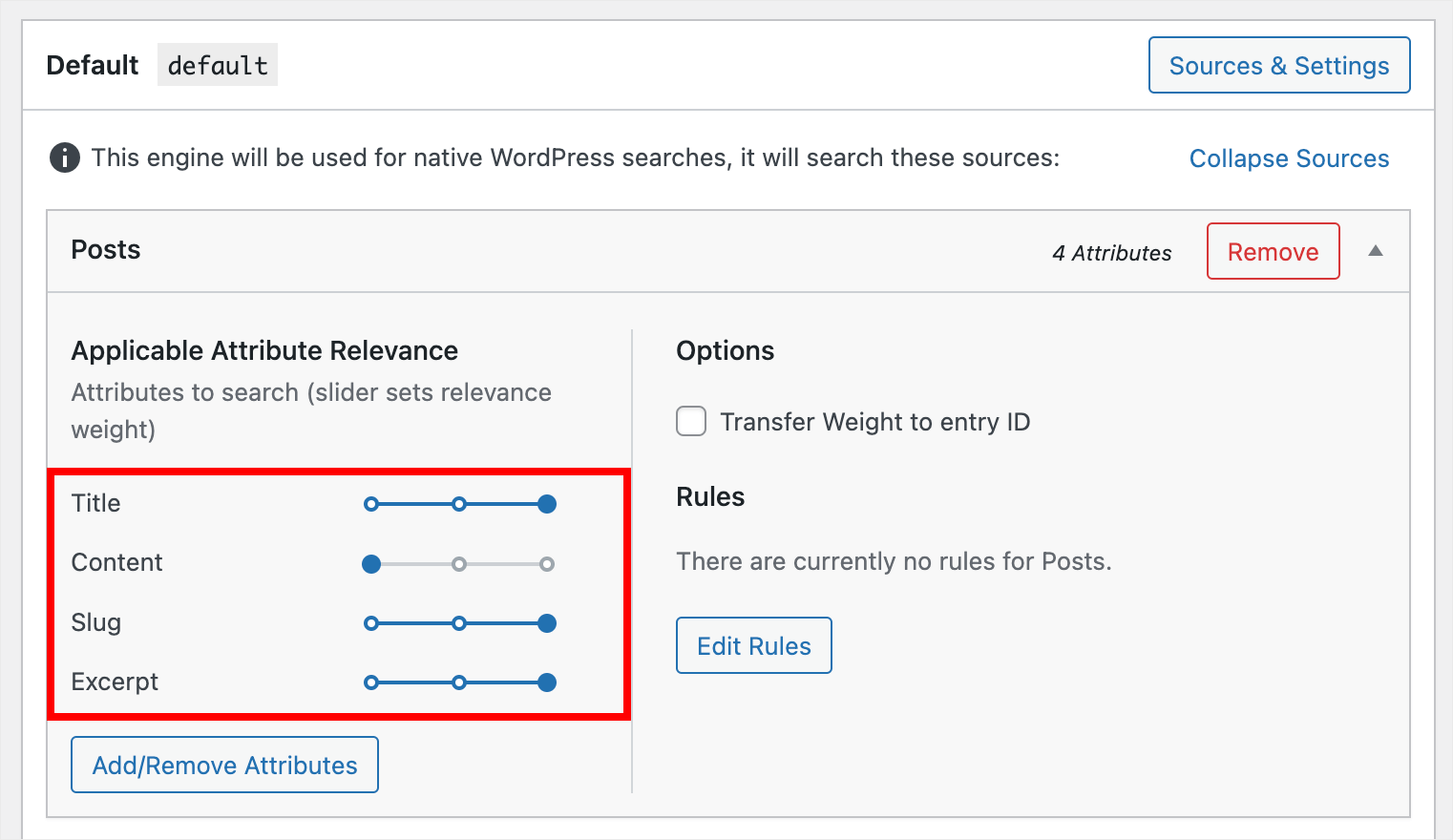
让我们将帖子标签添加到此列表中。 为此,首先按添加/删除属性按钮。
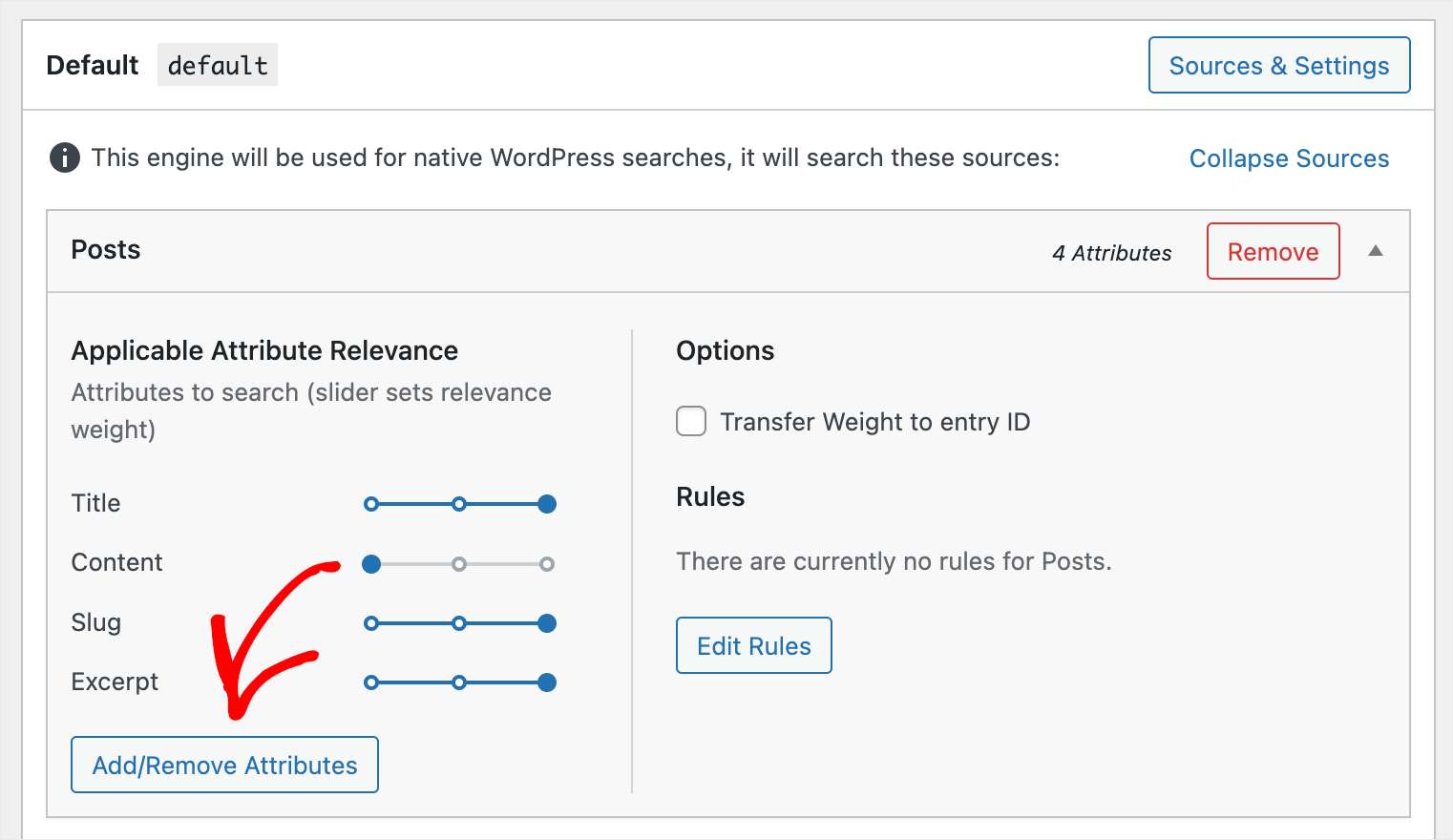
然后,单击分类法字段。
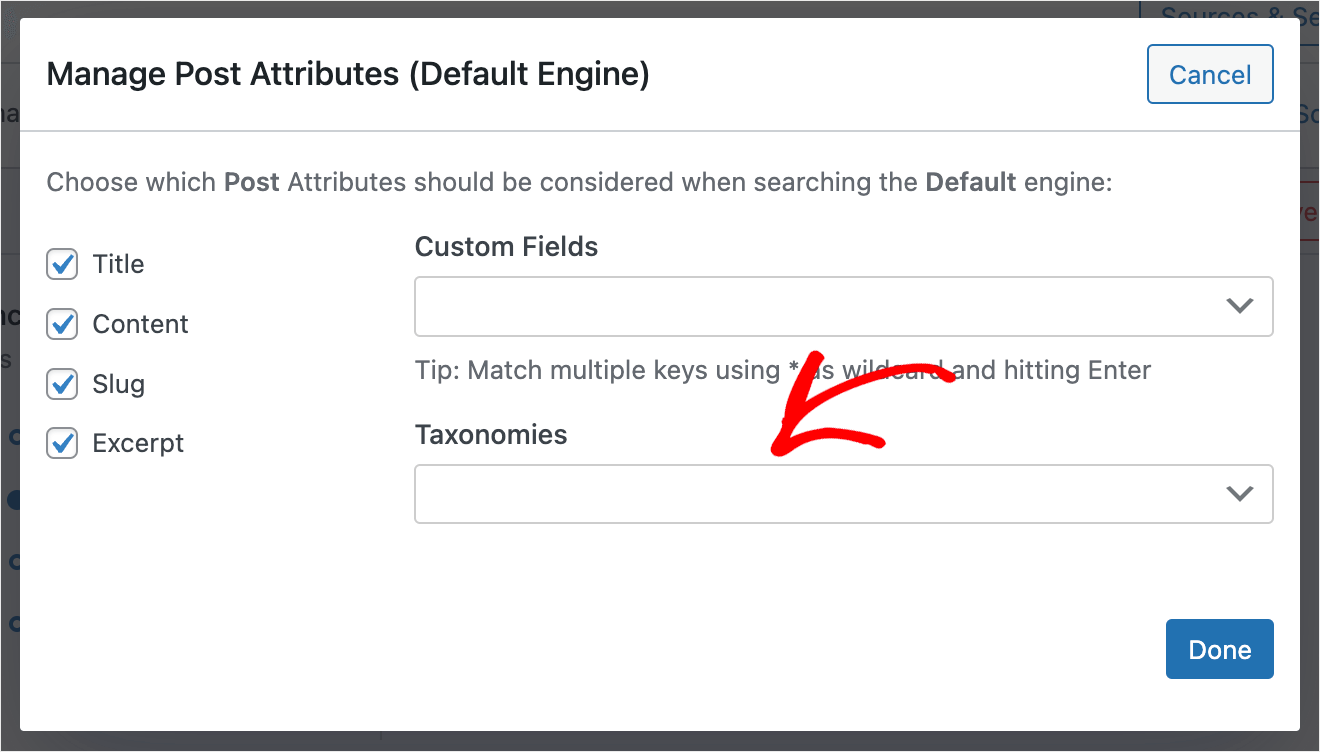
之后,您将看到分类法下拉菜单。
单击标签分类将其添加到 WordPress 在执行搜索时考虑的属性列表中。
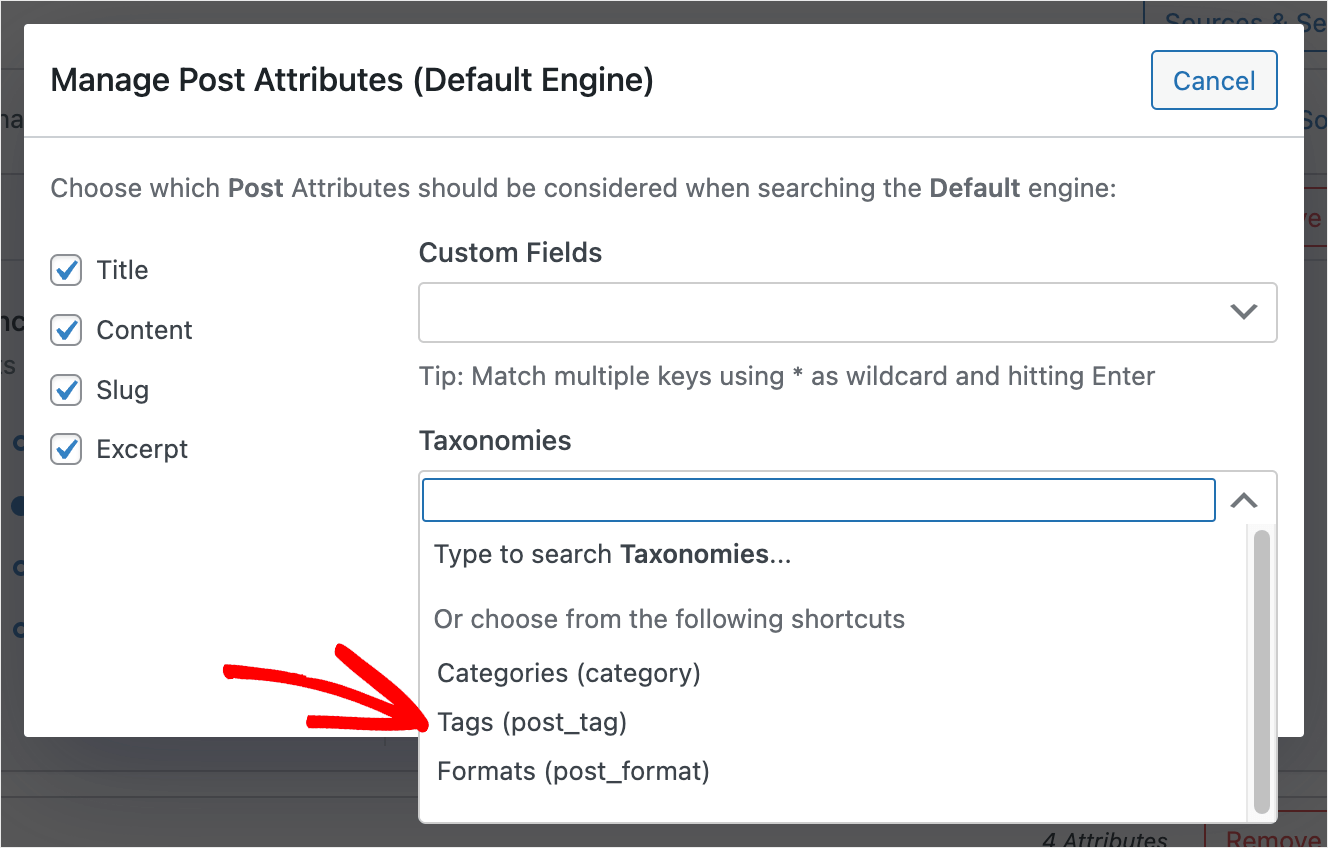
添加完分类后,按Done 。
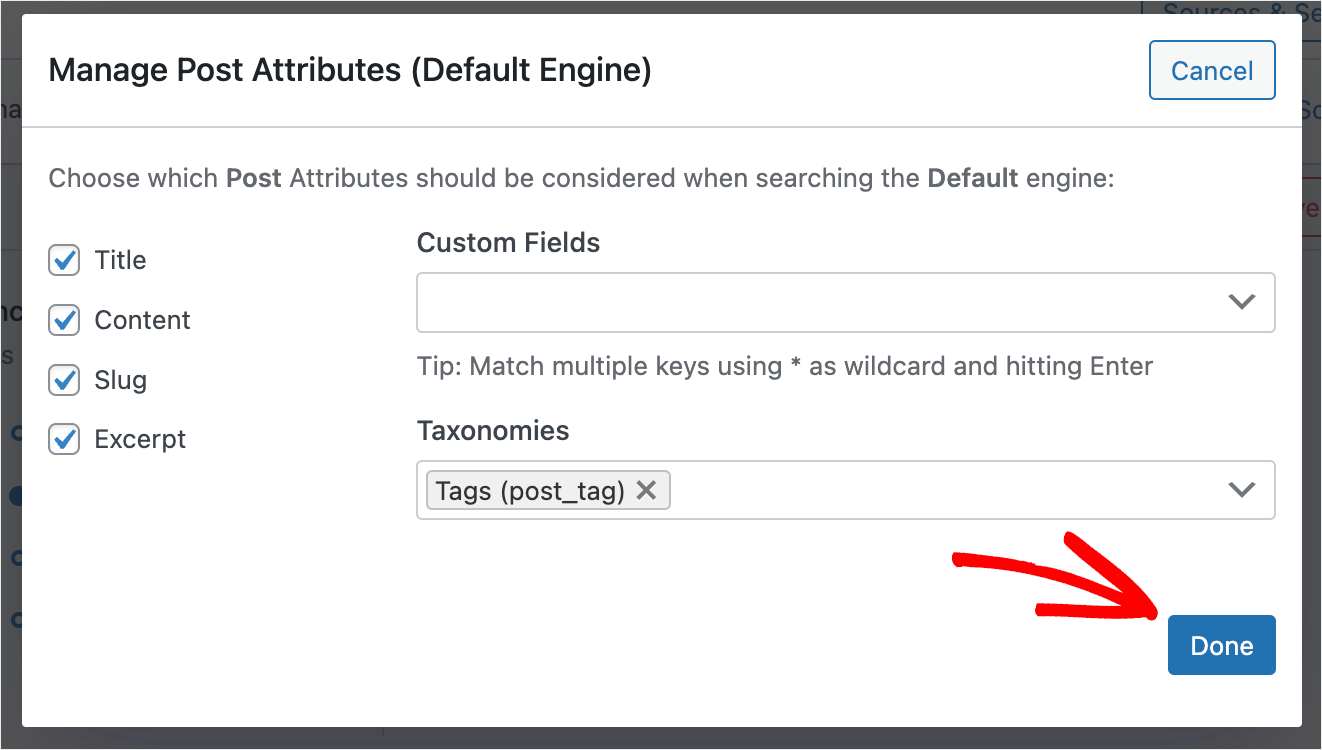
最后一步是保存您对默认搜索引擎所做的更改。 为此,请按右上角的保存引擎按钮。
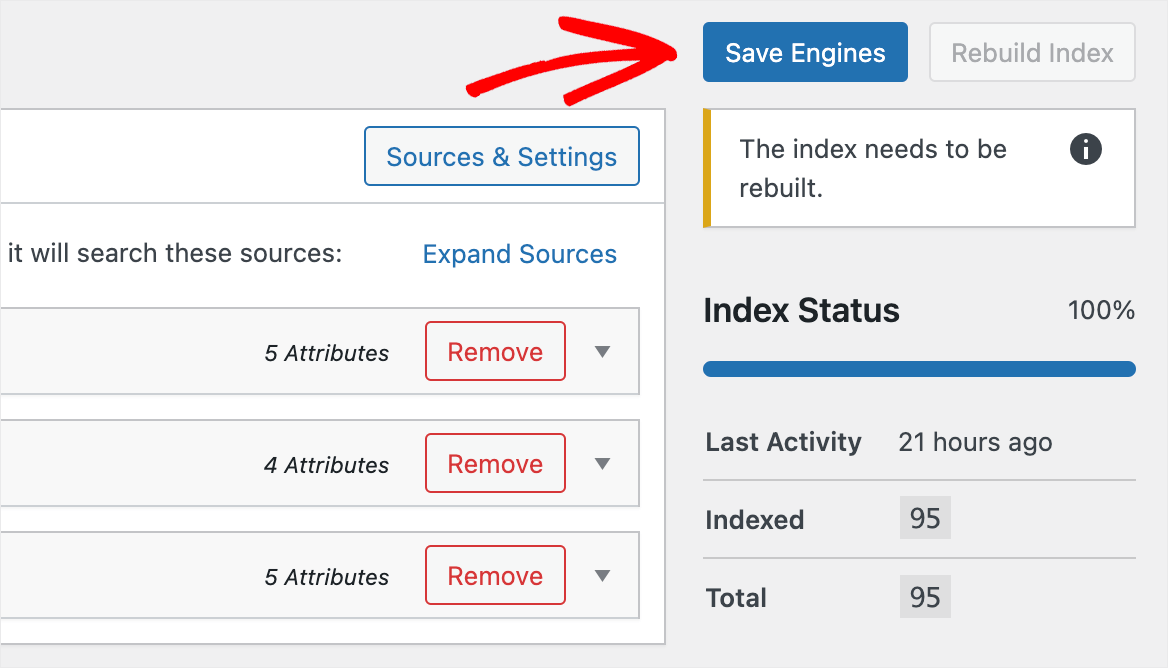
之后,单击重建索引以使 WordPress 重新索引您的帖子并检查它们是否有任何标签。

而已。 现在您的访问者可以通过他们的标签找到帖子。
让我们试试您的新搜索。
第 3 步:按标签测试您的新搜索
要开始使用,请单击 WordPress 仪表板左上角您站点名称下的访问站点。
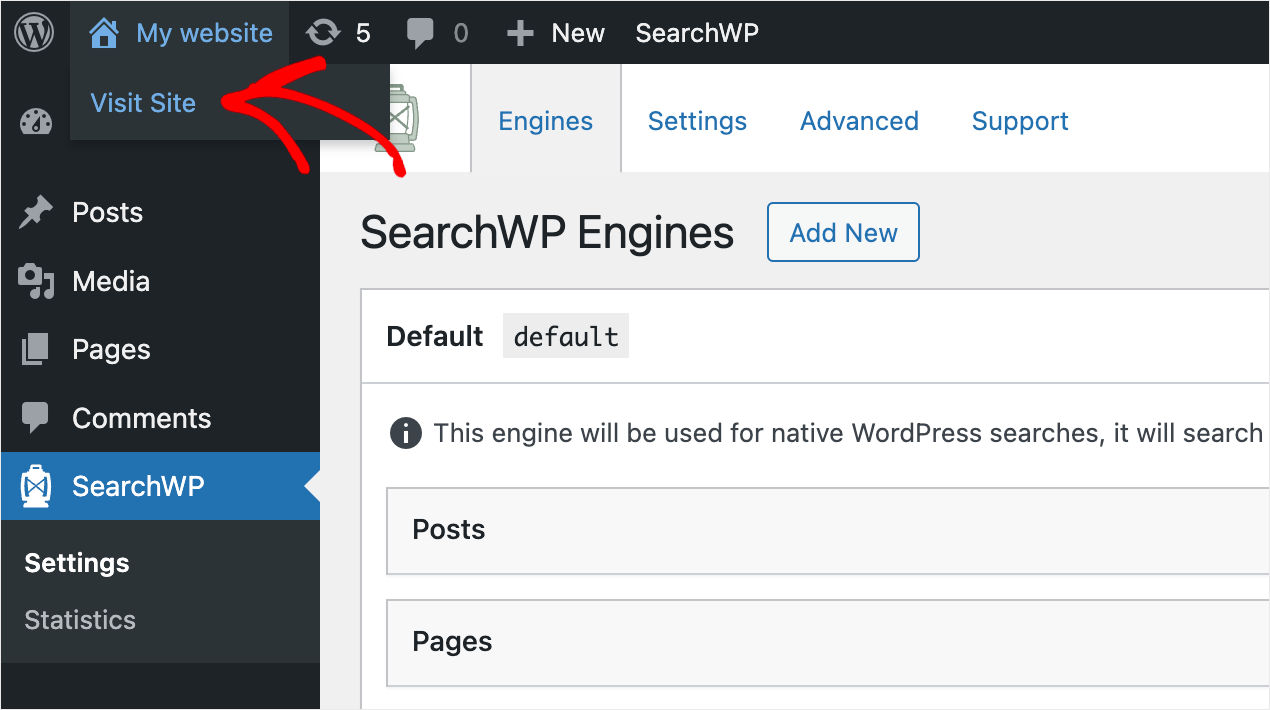
出于本教程的目的,我们添加了一个带有教程标签的“如何安装 WordPress 插件”帖子。
让我们看看我们是否只能通过标签找到它。
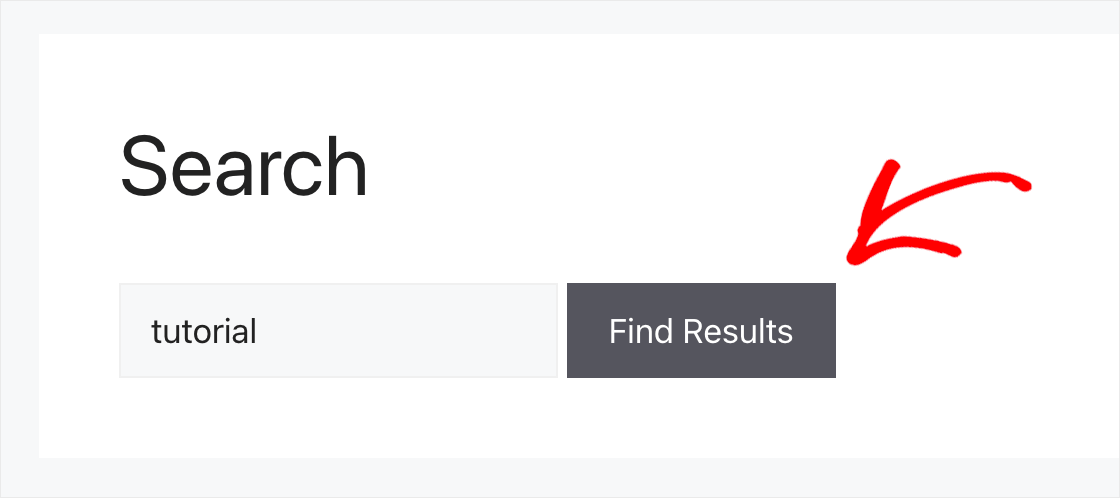
即使帖子的标题、描述或内容中没有“教程”一词,我们仍然找到了它。
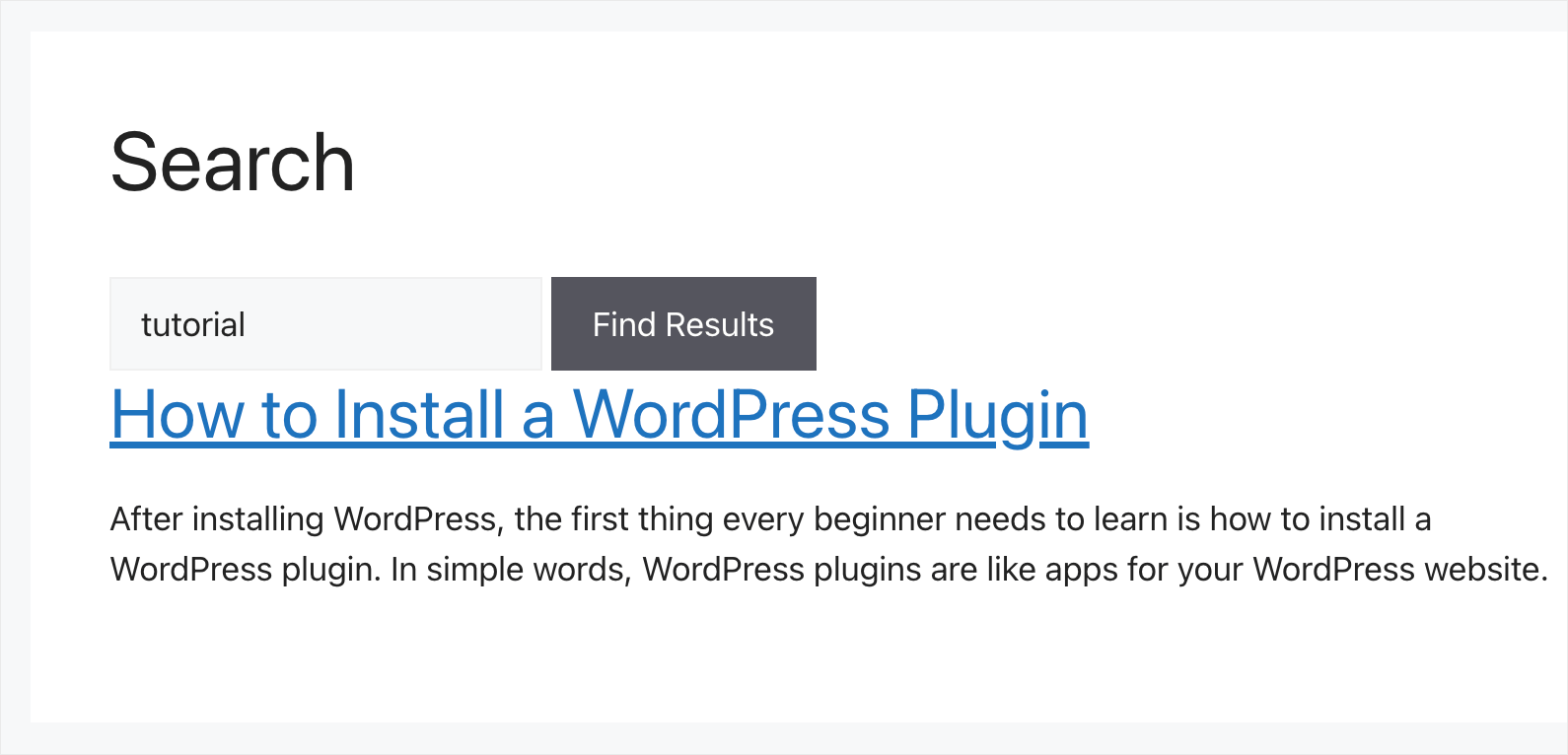
为了确保这不是巧合,让我们再做一个实验。
例如,我们的测试站点上有几篇带有Showcase标签的帖子。 让我们也尝试搜索它们。
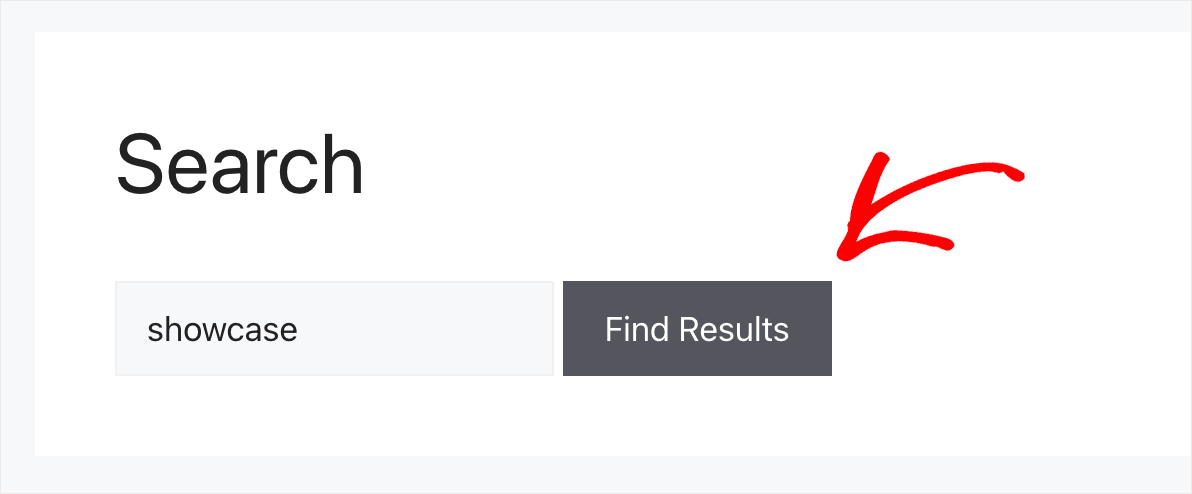
如您所见,我们通过搜索词“showcase”成功找到了帖子。
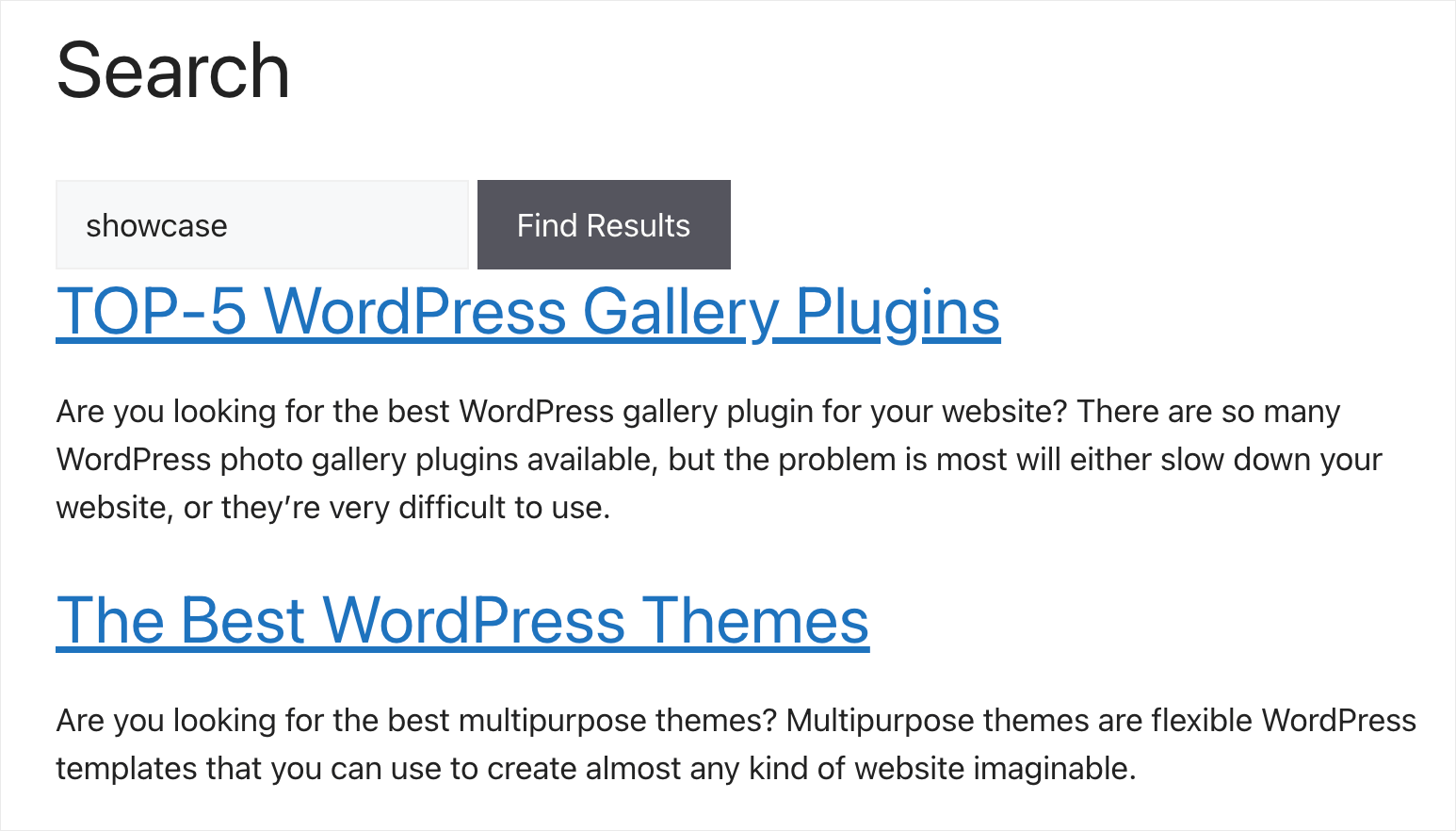
这意味着我们的 WordPress 网站现在在执行搜索时会考虑帖子标签。
在本教程中,您学习了如何在 WordPress 中按标签搜索帖子。 它将帮助您让访问者更轻松地找到他们正在寻找的内容并改善他们的用户体验。
如果您准备在您的 WordPress 网站上启用通过帖子标签进行搜索,您可以在此处获取您的 SearchWP 副本。
想要更改搜索结果页面的外观? 查看如何自定义 WordPress 搜索结果页面的分步教程。
正在寻找一种将搜索栏添加到您的页面的方法? 按照如何使用简码指南添加 WordPress 搜索栏。
